Để gọi điện thoại cho nhau, ta thường sử dụng sóng điện thoại di động truyền thống như GSM hoặc CDMA. Và ta sẽ phải trả phí cho các cuộc gọi như vậy. Tuy nhiên ta có thể gọi điện qua WiFi và hoàn toàn miễn phí. Đó chính là tính năng WiFi Calling – Gọi điện qua WiFi mà mình muốn giới thiệu trong bài viết này!
WiFi Calling thực sự là gì?
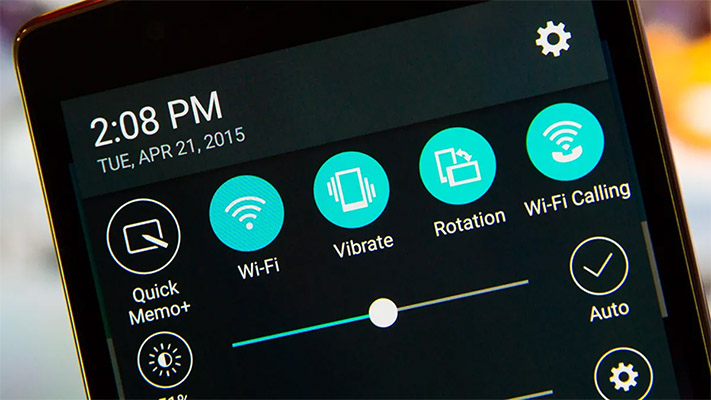
Wifi calling là một tính năng trong các thiết bị di động cho phép người dùng thực hiện cuộc gọi điện thoại thông qua kết nối wifi thay vì dựa vào sóng điện thoại di động truyền thống. Khi kết nối wifi, điện thoại sẽ sử dụng mạng internet thông qua wifi để truyền và nhận dữ liệu giọng nói, thay vì phải dùng sóng GSM hoặc CDMA.
Cách WiFi Calling hoạt động thế nào?
Wifi Calling hoạt động khá giống với các ứng dụng thoại qua IP (VoIP) hỗ trợ Wi-Fi như Skype hay Whatsapp. Tuy nhiên, chúng có sự khác nhau. Dưới đây là cách WiFi Calling hoạt động:
Kết nối và truyền dữ liệu qua Wi-Fi:
- Người dùng kết nối điện thoại thông minh của họ với một mạng Wi-Fi có sẵn và có kết nối internet hoạt động.
- Khi người dùng khởi động cuộc gọi, điện thoại chuyển đổi sang chế độ WiFi Caliing và bắt đầu truyền dữ liệu giọng nói qua kết nối Wi-Fi này.
Truyền dữ liệu qua internet:
- Dữ liệu giọng nói được đóng gói thành các gói dữ liệu và truyền qua kết nối Wi-Fi tới internet.
- Tại đây, các gói dữ liệu được chuyển đến mạng di động thông qua cơ sở hạ tầng internet.
Chuyển tiếp cuộc gọi qua mạng di động:
- Mạng di động tiếp nhận các gói dữ liệu từ internet và chuyển tiếp cuộc gọi tới số điện thoại đích.
- Trong quá trình này, dữ liệu giọng nói được giải mã và chuyển thành âm thanh tại trạm cơ sở của nhà mạng.
Quay lại bên trả lời:
- Cuộc gọi được chuyển tiếp tới số điện thoại đích và bên trả lời có thể nghe và trả lời cuộc gọi bình thường.
Ghi chú và hiển thị thông báo:
- Cuộc gọi và tin nhắn gửi qua tính năng WiFi Caliing sẽ được ghi lại trong nhật ký cuộc gọi và trò chuyện thông thường của điện thoại.
- Một biểu tượng đặc biệt có thể xuất hiện trên thanh thông báo của điện thoại để chỉ ra rằng cuộc gọi sử dụng tính năng WiFi Caling.
Tính năng Wifi Calling yêu cầu sự hỗ trợ từ cả nhà sản xuất điện thoại và nhà mạng. Điện thoại của người dùng cần phải được cấu hình đúng để hỗ trợ tính năng này, và cài đặt từ nhà mạng có thể cần được kích hoạt.
Đồng thời, người dùng cũng có thể cần bật cài đặt nhất định như HD Voice để sử dụng tính năng gọi qua Wi-Fi một cách tự động.
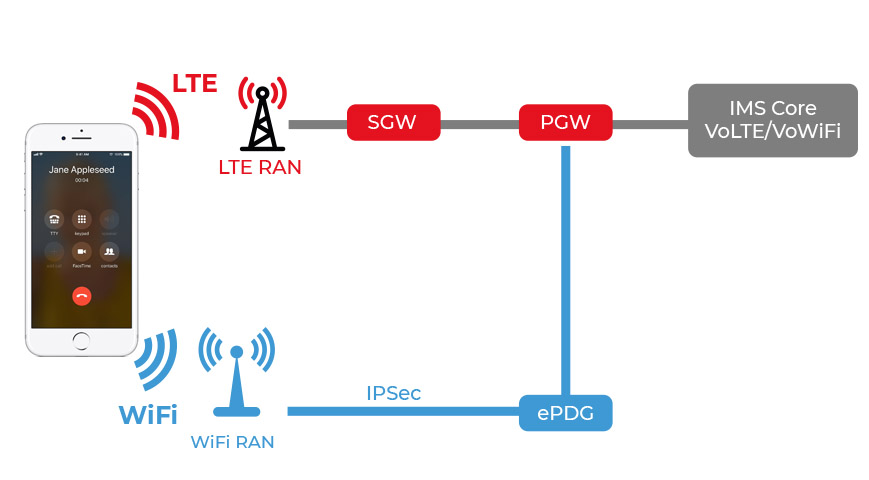
Ưu điểm của WiFi Calling:
Gọi qua WiFi thường được tính theo gói dữ liệu internet, điều này có thể tiết kiệm chi phí so với cuộc gọi truyền thống, đặc biệt khi gọi quốc tế hoặc trong các khu vực có mức phí cuộc gọi cao.
Trong một số trường hợp, WiFi có thể cung cấp chất lượng cuộc gọi tốt hơn so với sóng di động truyền thống, đặc biệt trong các vùng sóng yếu hoặc có nhiều cản trở sóng.
Người dùng có thể thực hiện cuộc gọi từ bất kỳ nơi nào có kết nối WiFi, bao gồm cả trong nhà, tòa nhà văn phòng hoặc các điểm công cộng có WiFi miễn phí.
Các nhà mạng thường cung cấp tính năng gọi qua WiFi như một phần của dịch vụ, và người dùng chỉ cần kích hoạt tính năng trên điện thoại của mình để bắt đầu sử dụng.
Nhược điểm của WiFi Calling:
WiFi Calling yêu cầu một kết nối WiFi có sẵn và ổn định. Nếu mạng WiFi không ổn định hoặc có tải trọng lớn, chất lượng cuộc gọi có thể bị giảm.
Nếu người dùng di chuyển ra khỏi phạm vi phủ sóng của bộ định tuyến WiFi trong khi đang thực hiện cuộc gọi, cuộc gọi có thể bị gián đoạn hoặc bị mất kết nối.
WiFi Calling chỉ hoạt động trên các điện thoại di động được hỗ trợ, và một số điện thoại có thể không tương thích hoặc không hỗ trợ tính năng này.
Truyền dữ liệu giọng nói qua kết nối WiFi có thể tạo ra một điểm yếu trong bảo mật nếu mạng WiFi không được bảo vệ một cách an toàn.
Cách bật tắt tính năng WiFi Calling
1. Với thiết bị Android:
Cách bật:
- Mở ứng dụng Settings.
- Chọn Network & Internet hoặc Connections.
- Nhấn vào Wi-Fi Calling.
- Bật Wi-Fi Calling on this device.
- Nhập địa chỉ khẩn cấp của bạn.
Cách tắt:
- Mở ứng dụng Settings.
- Chọn Network & Internet hoặc Connections.
- Nhấn vào Wi-Fi Calling.
- Tắt Wi-Fi Calling on this device.
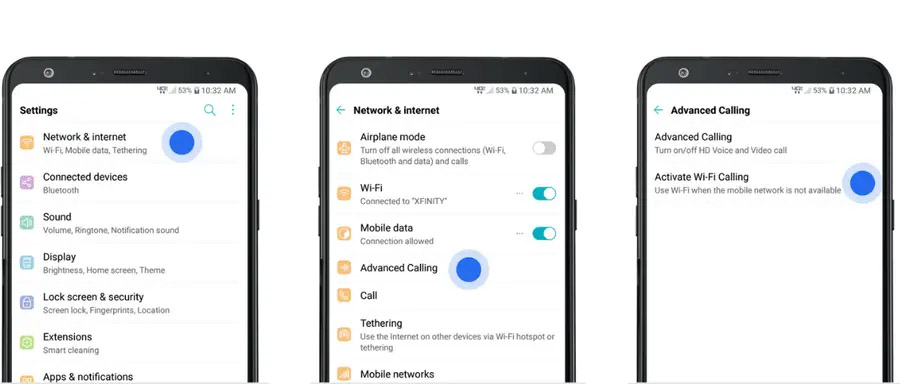
2. Với thiết bị IOS:
Cách bật:
- Mở ứng dụng Settings.
- Chọn Phone.
- Nhấn vào Wi-Fi Calling.
- Bật Wi-Fi Calling on This iPhone.
- Nhập địa chỉ khẩn cấp của bạn.
Cách tắt:
- Mở ứng dụng Settings.
- Chọn Phone.
- Nhấn vào Wi-Fi Calling.
- Tắt Wi-Fi Calling on This iPhone.
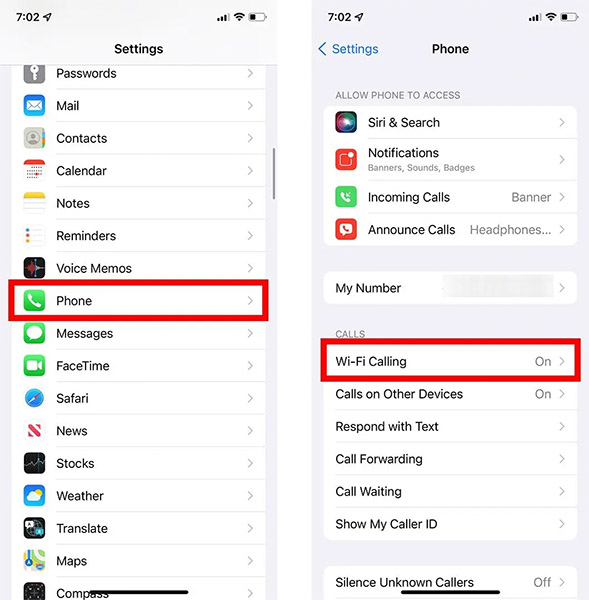
Lưu ý:
- Để sử dụng WiFi Calling, iPhone của bạn cần có iOS 9 trở lên và hỗ trợ từ nhà mạng của bạn.
- Khi WiFi Calling được bật, biểu tượng “WiFi” sẽ xuất hiện trên thanh trạng thái thay vì biểu tượng “Mạng di động”.
Mong rằng qua bài viết này, bạn đã hiểu và biết cách sử dụng tính năng WiFi Calling!
Thông Tin Về Tác Giả
Nguyễn Thành Hợp là một chuyên gia về lĩnh vực thiết bị mạng, viễn thông gần 10 năm kinh nghiệm với nhiều chứng chỉ chất lượng như CCNA 200-301, CCNP, CCDA, CCDP,... do Cisco cung cấp. Sở thích cá nhân là khám phá những kiến thức mới mẻ về công nghệ nói chung và đặc biệt là liên quan đến lĩnh vực mạng!







